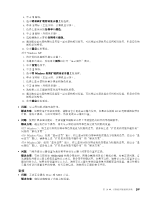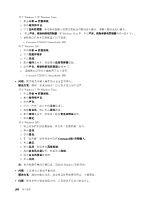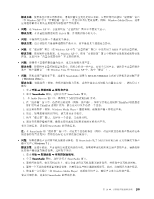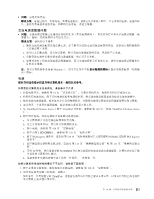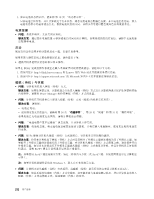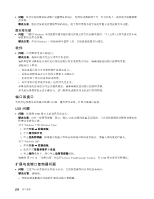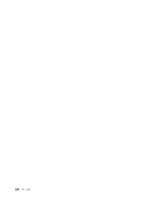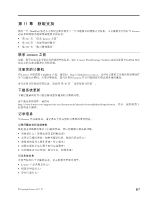Lenovo ThinkPad X220i (Simplified-Chinese) User Guide - Page 228
电源按键, 启动, 睡眠(待机)与休眠
 |
View all Lenovo ThinkPad X220i manuals
Add to My Manuals
Save this manual to your list of manuals |
Page 228 highlights
3 18 电源按键 4 启动 如果在 POST 1 http://think.lenovo.com.cn 的 Lenovo 支持 Web 2 http://support.microsoft.com/ 的 Microsoft Power Manager 26 29 31 Fn Fn+F7 Fn+F7 Fn+F7 Windows 7 212
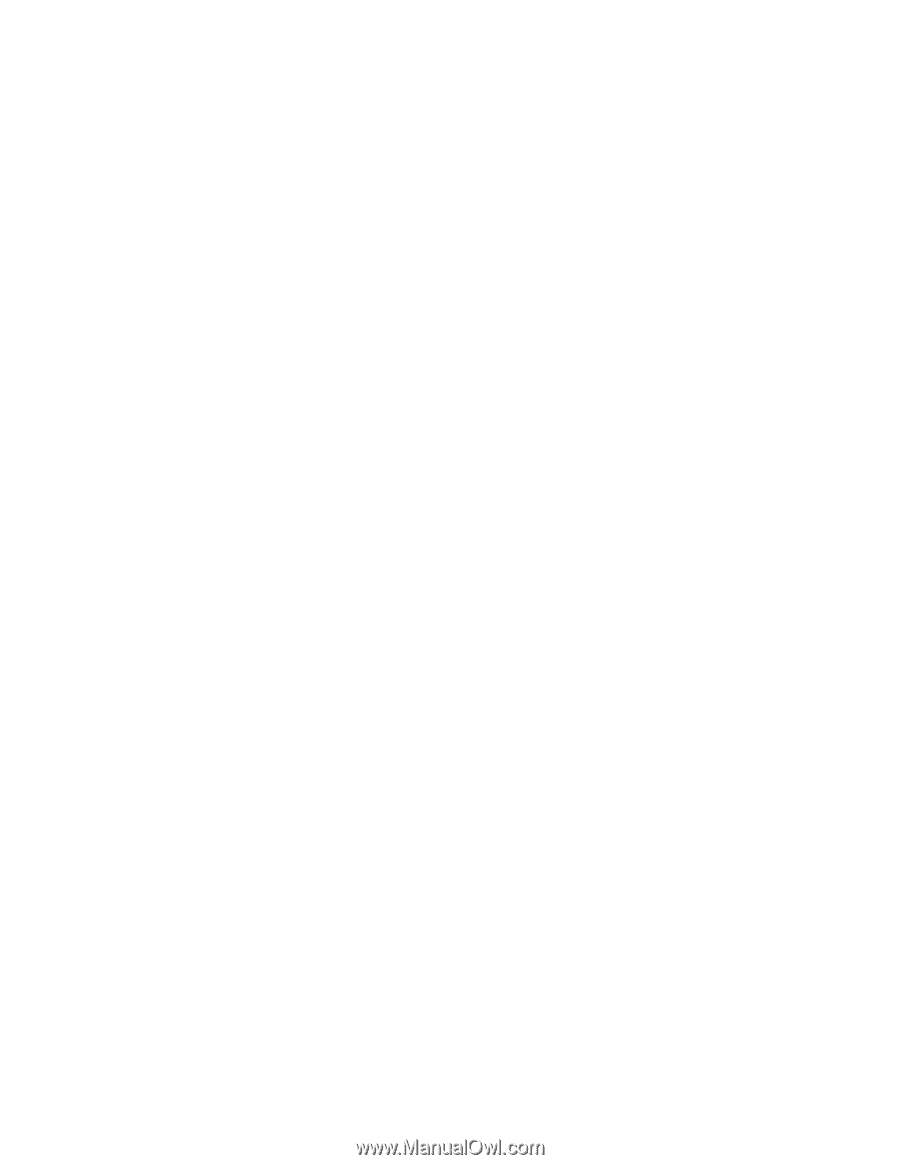
3. 验证电池状态指示灯。请参阅 第 18 页 “状态指示灯”。
只要电池已经安装,并且计算机处于打开状态,或者交流电源适配器已连接,并且电池正在充电,那么
电池状态指示灯通常就会点亮。根据电池状态的不同,该指示灯可能以橙色或绿色闪烁或者常亮。
电源按键
•
问题:系统不响应,无法关闭计算机。
解决方案:通过按住电源按键 4 秒钟或更长时间关闭计算机。如果系统仍然没有复位,请卸下交流电源
适配器和电池。
启动
现在打印这些说明并和计算机放在一起,以备日后参考。
如果在装入操作系统之前收到错误消息,请检查以下项:
•
遵循开机自检错误消息的相应矫正操作。
如果在 POST 完成后操作系统正在载入桌面配置时收到错误消息,请检查以下几项:
1. 请访问位于 http://think.lenovo.com.cn 的 Lenovo 支持 Web 站点并搜索这条错误消息。
2. 请访问位于 http://support.microsoft.com/ 的 Microsoft 知识库主页并搜索这条错误消息。
睡眠(待机)与休眠
•
问题:计算机突然进入睡眠(待机)方式。
解决方案:如果处理器过热,计算机就会自动进入睡眠(待机)方式以让计算机降温并保护处理器和其他
内部组件。请使用 Power Manager 来检查睡眠(待机)方式的设置。
•
问题:计算机在开机自检后立即进入睡眠(待机)方式(睡眠/待机指示灯点亮)。
解决方案:请确保:
–
电池已充电。
–
运行温度在允许范围内。请参阅 第 26 页 “功能部件”、 第 29 页 “规格”和 第 31 页 “操作环境”。
如果电池已充电且温度在范围内,请将计算机送去维修。
•
问题:“电池电量严重不足错误”消息出现,且计算机立即关闭。
解决方案:电池电量低。将交流电源适配器连接到计算机,并将它插入电源插座,或用充足电的电池进
行更换。
•
问题:按 Fn 键使计算机从睡眠(待机)方式返回后,计算机显示屏仍保持黑屏。
解决方案:检查在计算机处于睡眠(待机)方式时是否断开了外接显示器的连接或关闭了外接显示器。如
果断开了外接显示器的连接或关闭了外接显示器,在计算机从睡眠(待机)方式恢复之前,请连接并开启
外接显示器。如果尚未连接或打开外接显示器就从睡眠(待机)方式恢复计算机,并且计算机显示屏仍保
持黑屏,请按 Fn+F7 键让计算机显示屏恢复正常显示。
注:如果使用 Fn+F7 键应用演示方案,请在三秒钟内至少按三次 Fn+F7 键,以便使图像显示在计算机显
示屏上。
注:如果计算机的操作系统是 Windows 7,那么它不支持演示方案。
•
问题:计算机无法从睡眠(待机)方式返回,或睡眠(待机)指示灯持续点亮且计算机无法运行。
解决方案:如果系统没从睡眠(待机)方式中返回,这可能是因为电池电量已耗尽,所以计算机自动进入
睡眠(待机)方式或休眠方式。检查睡眠(待机)指示灯。
212
212
212
用户指南